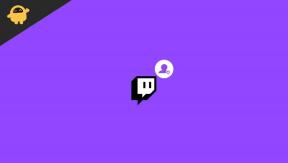האם אוכל להפעיל את God of War Game במחשב Windows 11?
Miscellanea / / February 20, 2022
God of War הוא משחק תפקידים בגוף שלישי שפותח על ידי אולפן סנטה מוניקה של סוני. הוא שוחרר בחזרה ב-22 במרץ 2005, בהתבסס על המיתולוגיה היוונית. השחקן זוכה לשלוט בפעולותיו של בן תמותה בשם קרייטוס, שהפך לאל המלחמה.
עלילת המשחק סובבת סביב הרפתקאותיו של קרייטוס. המשחק והעלילה גרמו להרבה אנשים להתלהב מהמשחק, והוא הפך זמין גם ל-Steam וגם ל-Epic Games Store והפך גם לתואם ל-Windows 11. עם זאת, משתמשים רבים דיווחו שהם לא יכולים לשחק ב-God of War ב-Windows 11. האם זה המקרה? זה מה שנראה כאן במאמר זה. אז בלי להתעסק יותר, בואו ניכנס לזה.
תוכן העמוד
-
האם אוכל להפעיל את God of War ב-Windows 11?
- דרישות מערכת מינימליות
- דרישות מערכת מומלצות
- עדכון דרייבר גרפי:
- הפעל מצב תאימות משחק:
- הפעל את God of War כמנהל:
- בדוק את קבצי המשחק:
- עדכן את Windows:
האם אוכל להפעיל את God of War ב-Windows 11?
במילים פשוטות, כן, אתה יכול. בואו נסתכל על דרישות המערכת להפעלת God of War. זה ייתן לך מושג ברור יותר על הכל.
דרישות מערכת מינימליות
מערכת הפעלה - Windows 10/11 64 סיביות
CPU- Intel i5-2500k (4 ליבות 3.3 GHz) או AMD Ryzen 3 1200 (4 ליבות 3.1 GHz)
זיכרון- 8 GB RAM
כרטיס מסך- NVIDIA GTX 960 (4 GB) או AMD R9 290X (4 GB)
קודקוד הצללה- 5.1
Pixel Shader- 5.1
אחסון- 70 ג'יגה-בייט
פרסומות
זיכרון RAM ייעודי לווידאו - 6 GB (AMD 4GB)
דרישות מערכת מומלצות
מערכת הפעלה - Windows 10/11 64 סיביות
CPU- Intel i5-6600k (4 ליבות 3.5 GHz) או AMD Ryzen 5 2400 G (4 ליבות 3.6 GHz)
פרסומות
זיכרון- 8 GB RAM
כרטיס מסך- NVIDIA GTX 1060 (6 GB) או AMD RX 570 (4 GB)
קודקוד הצללה- 5.1
Pixel Shader- 5.1
אחסון- 70 ג'יגה-בייט
זיכרון RAM וידאו ייעודי- 4 ג'יגה-בייט
אז מבחינת דרישות ותמיכה, אם יש לך את החומרה הדרושה, אתה אמור להיות מסוגל להריץ את God of War ללא בעיות. יש עדיין כמה סיבות אחרות שעלולות להפסיק לשחק את God of War.
- מנהל התקן GPU מיושן שגורם ל-God of War לא להפעיל.
- קונפליקטים מתוכניות צד שלישי גרמו ל-God of War להתרסק.
- God of War לא פועל כמנהל.
- שכבת-על במשחקים.
עכשיו בואו נסתכל על כל הפתרונות האפשריים כאן.
עדכון דרייבר גרפי:
עדכון מנהלי ההתקן עבור כל חלקי החומרה השונים של המחשב האישי שלך הוא הכרחי אם אתה לא רוצה שמשהו יפסיק לעבוד בשבילך.
ישנן שתי דרכים לעדכן את מנהלי ההתקן של המחשב שלך. אתה יכול לעשות זאת באופן אוטומטי או ידני.
עליך לעבור לאתר של יצרן המחשב האישי שלך ולחפש שם את הדגם הספציפי שלך עבור התהליך הידני. תראה שם את האפשרות של הורדות. בתוך הורדות, תראה קבצי הגדרה שונים, וביניהם תמצא את מנהל ההתקן הגרפי. הורד את ההתקנה והתקן אותה במחשב שלך כמו כל תוכנה אחרת.
כעת, כדי לעשות זאת באופן אוטומטי, עליך להשתמש בכלי שירות של צד שלישי שיסרוק אוטומטית את כל המחשב שלך לאיתור מנהלי התקנים חסרים או מיושנים. לאחר זיהוי הדרייברים החסרים, תוכל להוריד ולהתקין את כל מנהלי ההתקן החסרים בלחיצה פשוטה על כפתור באפליקציית הצד השלישי.
לאחר סיום ההתקנה, הפעל מחדש את המחשב ובדקו אם המשחק עובד או לא. אם זה לא עובד, עברו לפתרון הבא שהוזכר להלן.
הפעל מצב תאימות משחק:
אתה יכול להגדיר במדויק מערכת הפעלה יעד למשחקי Steam.
- לחץ לחיצה ימנית על סמל Steam ובחר מאפיינים.
- לחץ על לשונית התאימות.
- סמן את התיבה שליד "הפעל תוכנית זו במצב תאימות עבור", ובתפריט הנפתח למטה, בחר Windows 7.
כעת, הפעל מחדש את המחשב ובדוק אם המשחק עובד או לא. אם זה עדיין לא עובד, עברו לפתרון הבא שהוזכר להלן.
הפעל את God of War כמנהל:
אתה צריך אימות מנהל כדי לשחק את המשחק במחשב שלך.
- לחץ לחיצה ימנית על סמל Steam ובחר מאפיינים.
- לחץ על לשונית התאימות.
- סמן את התיבה לצד האפשרות הפעל כמנהל ולאחר מכן לחץ על החל.
כעת סגור הכל והפעל מחדש את המחשב. לאחר מכן, בדוק אם המשחק עובד או לא. אם זה עדיין לא עובד, עברו לפתרון הבא שהוזכר להלן.
בדוק את קבצי המשחק:
תכונה מובנית ב-Steam מאפשרת למשתמשים לבדוק אם קבצי המשחק שלמים או לא.
- עבור אל ספריית המשחק שלך ב-Steam.
- לחץ לחיצה ימנית על God of War ובחר מאפיינים.
- לאחר מכן עבור אל קבצים מקומיים ולחץ על אימות תקינות קבצי המשחק.
אם האימות לא מראה בעיות כלשהן, נסה את הפתרון הבא המוזכר להלן.
עדכן את Windows:
עדיף לעדכן את Windows לגרסה האחרונה כפתרון סופי. לפעמים גרסה או build ישנים יותר הוחלפו בחדשות כאשר בתחילה יש בעיות עם הישן יותר. מיקרוסופט בדרך כלל זריזה עם עדכוני תוכנה, ובכל פעם שיש באג, פתרון כעדכון נדחק החוצה. אז אפילו עם God of War במחשב האישי שלך, ייתכן שיש בעיית תאימות עם מבנה ישן יותר של Windows.
אז אתה צריך לעדכן את Windows שלך מיד ולבדוק אם זה פותר את הבעיה שלך.
אז אלו הם כל הפתרונות האפשריים לתיקון הבעיה של God of War שלא פועל ב-Windows 11. אם יש לך שאלות או שאילתות לגבי מאמר זה, הגיבו למטה, ואנו נחזור אליכם. כמו כן, הקפד לבדוק את המאמרים האחרים שלנו בנושא טיפים וטריקים לאייפון,טיפים וטריקים לאנדרואיד, טיפים וטריקים למחשב, ועוד הרבה יותר למידע מועיל יותר.